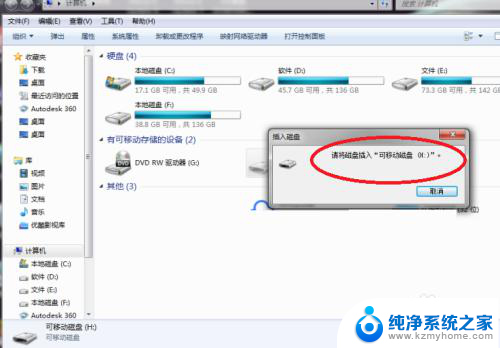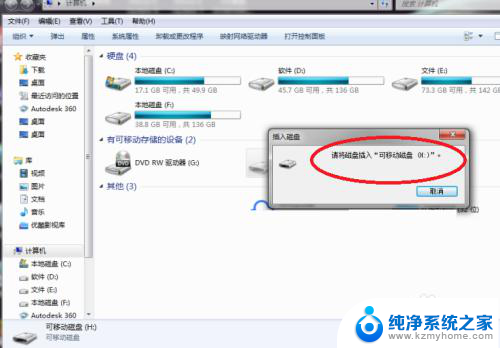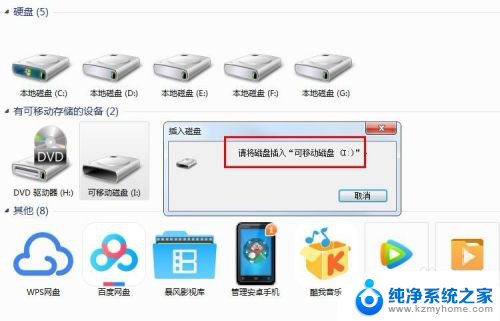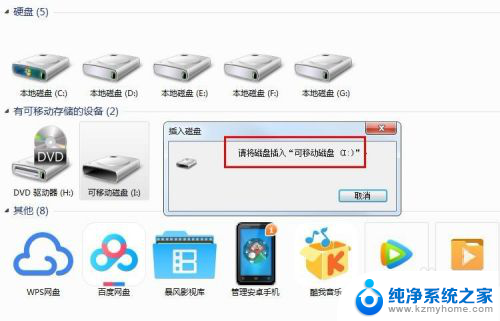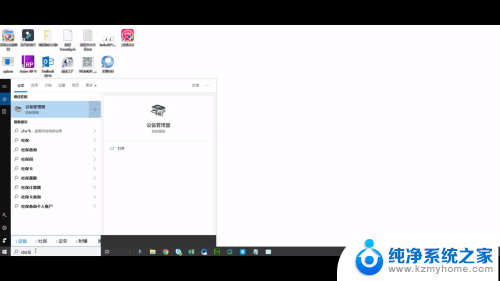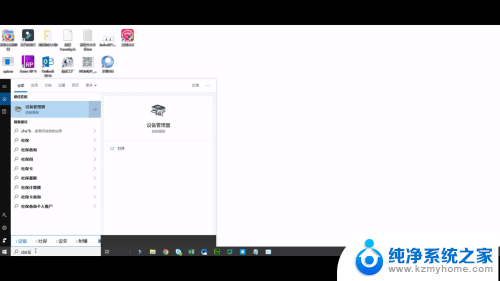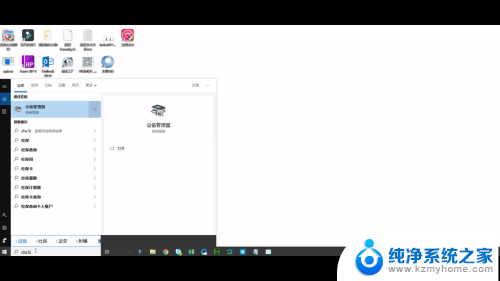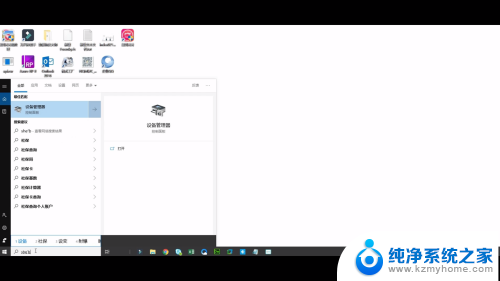u盘在电脑显示插入u盘 U盘插入电脑显示请格式化怎么办
更新时间:2024-08-04 15:54:44作者:xiaoliu
当我们将U盘插入电脑时,有时会出现提示需要格式化的情况,这时候很多人会感到困惑和焦虑,不知道该如何处理。这种情况并不一定意味着U盘出现了严重的故障,有时只是因为U盘的文件系统出现了一些问题。在这种情况下,我们可以尝试一些简单的方法来解决这个问题,而不是立刻就格式化U盘。接下来我们将介绍一些解决方法,帮助大家应对这种情况。
步骤如下:
1.有时U盘插入电脑显示‘请插入磁盘’,下面介绍怎么解决(如图);
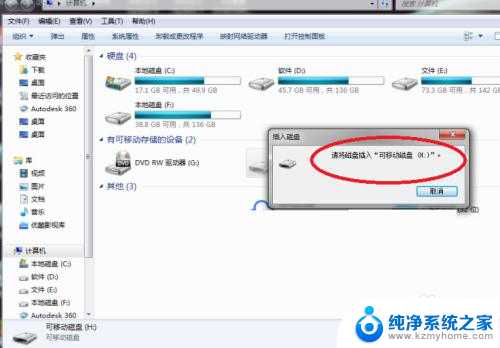
2.鼠标点击计算机,右击鼠标,点击属性(如图);
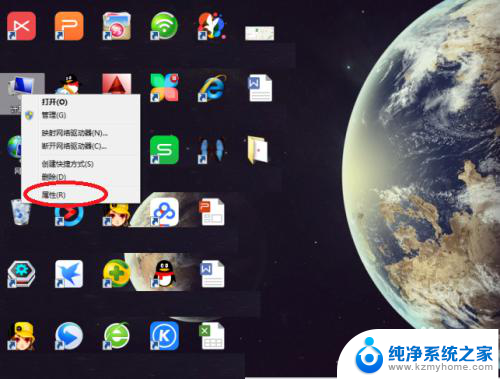
3.然后点击‘设备管理器’(如图);
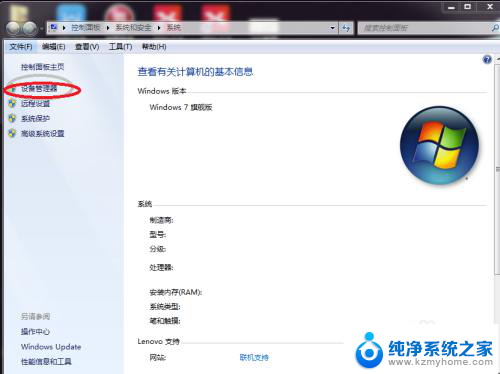
4.接着点击‘磁盘驱动器’(如图);
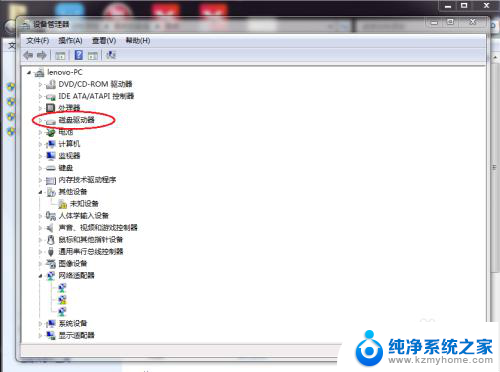
5.选中‘usb memory bar usb device’(如图);
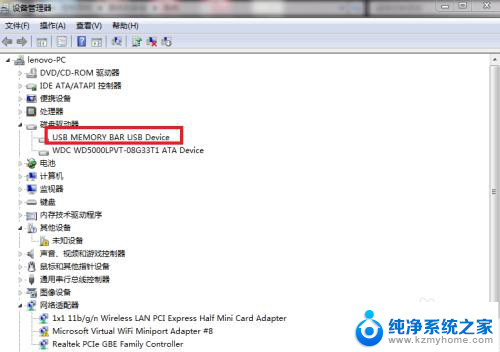
6.再点击‘启用’即可,如果不行。可能是U盘坏掉了(如图)。
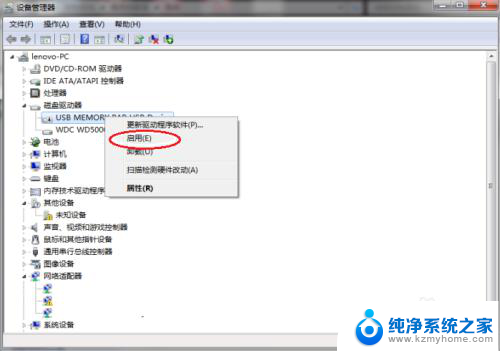
以上就是关于u盘在电脑显示插入u盘的全部内容,如果你也遇到了相同的情况,可以按照以上方法来解决。